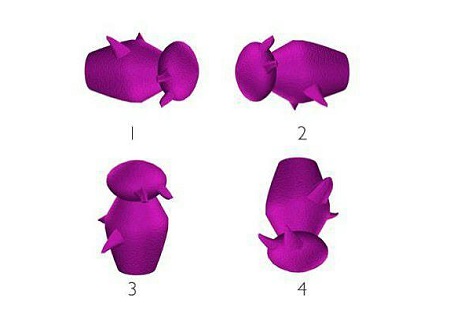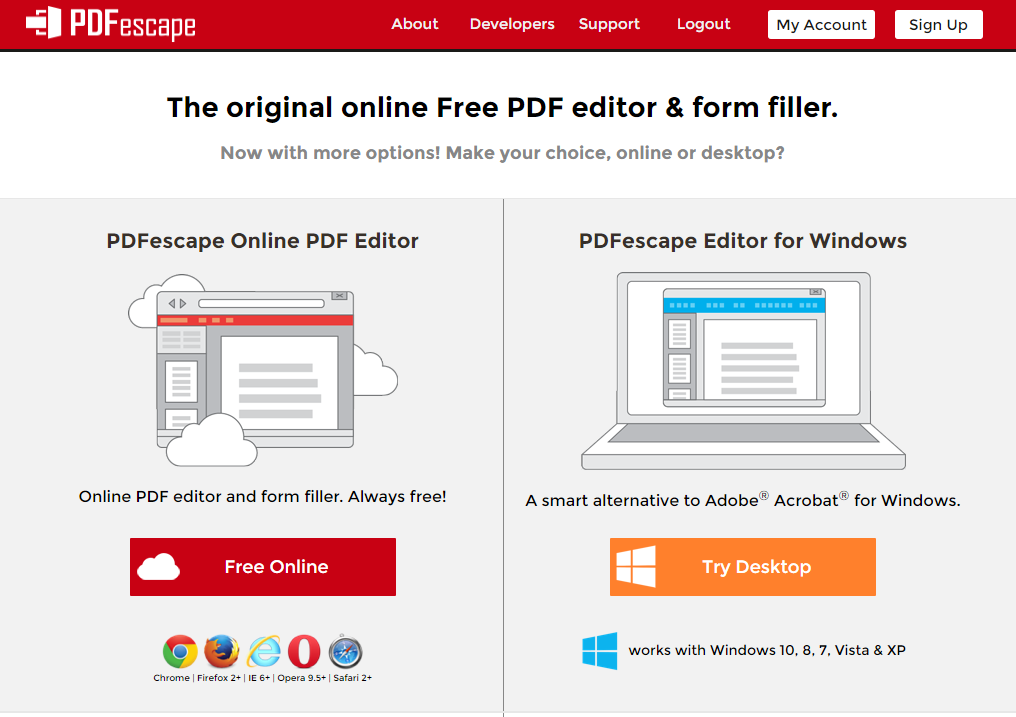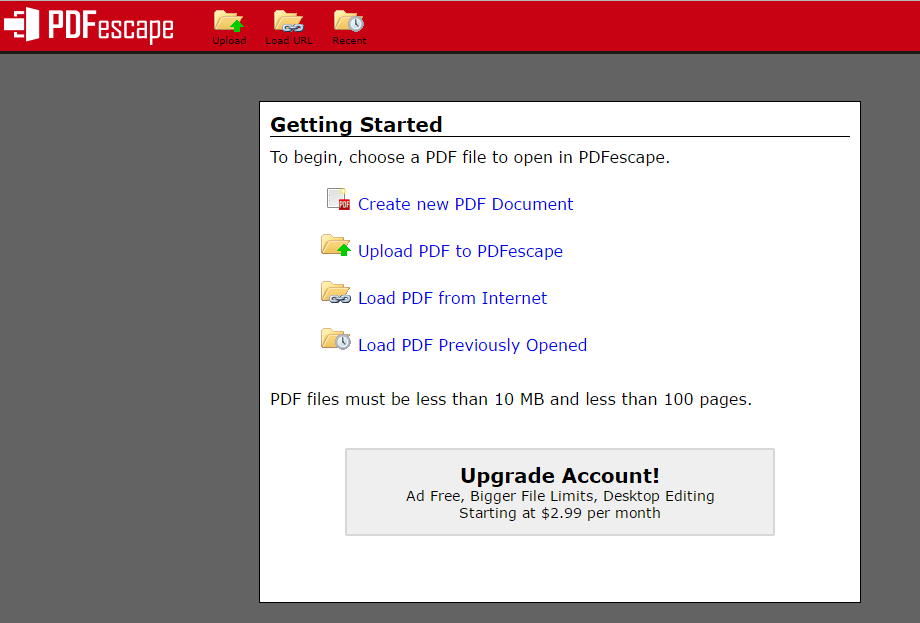ویرایش فایل PDF به کمک وبسایت pdfescape
چگونه فایل PDF را ویرایش کنیم؟ تبلیغات آن را حذف کنیم و متن یا تصویری به آن اضافه کنیم.
یکی از خصوصیات فایل PDF
غیر قابل ویرایش بودن آن است، بدلیل اینکه فایلهای Word در کامپیوترهای
دیگر ممکن است بدرستی نمایش داده نشوند.
معمولا در فضای اینترنت فایلهای PDF
به اشتراک گذاشته میشود. این امر دو دلیل دارد. دلیل اول این است که
نویسنده دوست ندارد متنی را که مینویسد به راحتی قابل کپی کردن باشد.
دومین دلیل این است که PDF که مخفف Portable Document
Format میباشد در همهی کامپیوترها به یک شکل نمایش داده میشود. حتی اگر
کامپیوتر مقصد فونتی که نویسنده، متن را با آن تایپ کرده است را نداشته
باشد باز هم مشکلی پیش نمیآید.
اما گاهی افراد نیاز دارند فایل PDF را ویرایش کنند. برای مثال تبلیغی را از بالای صفحه بردارند، صفحههای دلخواه را حذف کنند صفحه جدیدی به فایل PDF اضافه کنند و یا یادداشت و علامتهای معنی داری را به متن اضافه کنند. اگر میخواهید به ویرایش فایل PDF خود بپردازید ادامه مطلب را بخوانید.
روش کار:
مرحله اول:
ابتدا به سایت pdfescape میرویم.( برای رفتن به سایت روی اسم سایت کلیک کنید.)
مرحله دوم:
شما میتوانید نسخه دسکتاپ این برنامه را دانلود کنید یا به صورت آنلاین با این نرم افزار کار کنید.
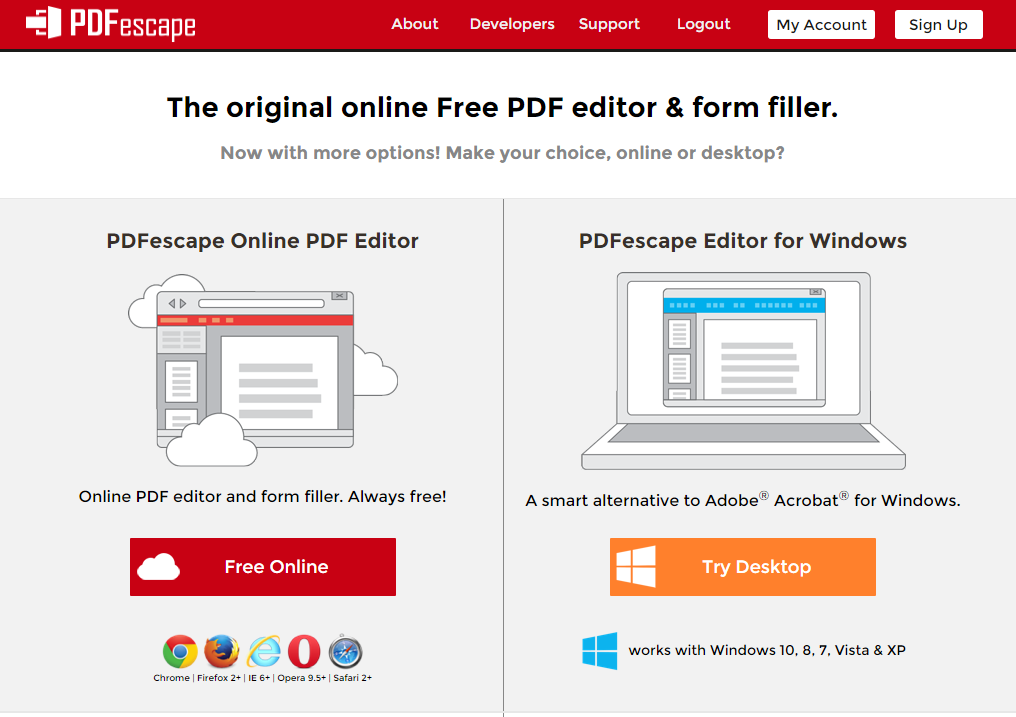
مرحله سوم:
پس از زدن
دگمه Free Online، چهار گزینه به شما پیشنهاد داده میشود. اولین گزینه
مربوط به ساخت یک PDF جدید است. در گزینه دوم فایل PDF مورد نظر را باید از
کامپیوتر آپلود کنید. در گزینه سوم امکان لینک دادن PDF از اینترنت وجود
دارد و در گزینه چهارم میتوانید به ویرایش فایل PDF ای
که قبلا با آن کار کردهاید بپردازید. تنها محدودیتی که این سایت دارد این
است که فایل PDF باید کمتر از 10 مگابایت و زیر 100 صفحه باشد.
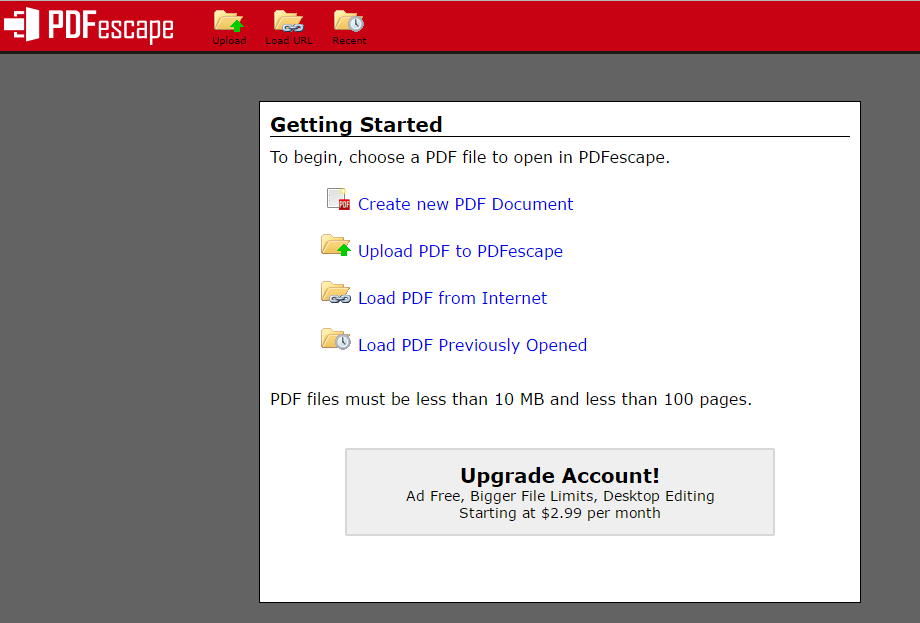
مرحله چهارم:
پس از آپلود PDF با ابزارهایی که در بالا سمت راست سایت وجود دارد. براحتی میتوانید به ویرایش فایل PDF بپردازید و در انتها با زدن دگمه سبز رنگ فایل PDF ویرایش شده خود را دانلود و استفاده کنید.

همانطور که
در تصویر میبینید سه تب Insert (برای اضافه کردن متن و تصویر دلخواه)،
Annotate (برای اضافه کردن توضیحات و تفسیر متن) و Page برای حذف و اضافه
صفحات در بالا سمت راست صفحه وجود دارد.
برای مثال برای از بین بردن تبلیغ @Zangedanesh از تب Insert گزینه whiteboard را انتخاب کرده و سپس روی @Zangedanesh میگذاریم.
حتما کار با وبسایت pdfescape را تجربه کنید اگر همیشه برای ویرایش فایل PDF مشکل داشتید این وبسایت مشکل شما را حل خواهد کرد.
منبع